Android 7.0 Nougat apporte un certain nombre d'ajouts intéressants à la plate-forme mobile de Google, mais le plus remarquable de ce lot doit être la fonctionnalité multitâche multitâche, également appelée écran partagé. Multi-window révolutionne certainement la façon dont vous multitâchez sur Android, en vous offrant la possibilité d'exécuter deux applications côte à côte. Bien que cette fonctionnalité soit extrêmement pratique, nous avions vraiment espéré une solution multitâche plus détaillée, avec la possibilité d’avoir des fenêtres flottantes de formes libres s’exécutant les unes sur les autres, comme dans Windows ou macOS. Apparemment, Google travaillait effectivement sur une solution multitâche complexe et intégrée au code Nougat. La bonne nouvelle est qu’il existe un moyen d’ activer le mode multi-fenêtre libre dans Android Nougat. Voici comment le faire:
1. Sur votre smartphone ou tablette sous Android Nougat, allez dans Paramètres-> Options pour les développeurs . Ici, faites défiler jusqu'à la fin et activez l'option appelée " Forcer les activités à être redimensionnable ".
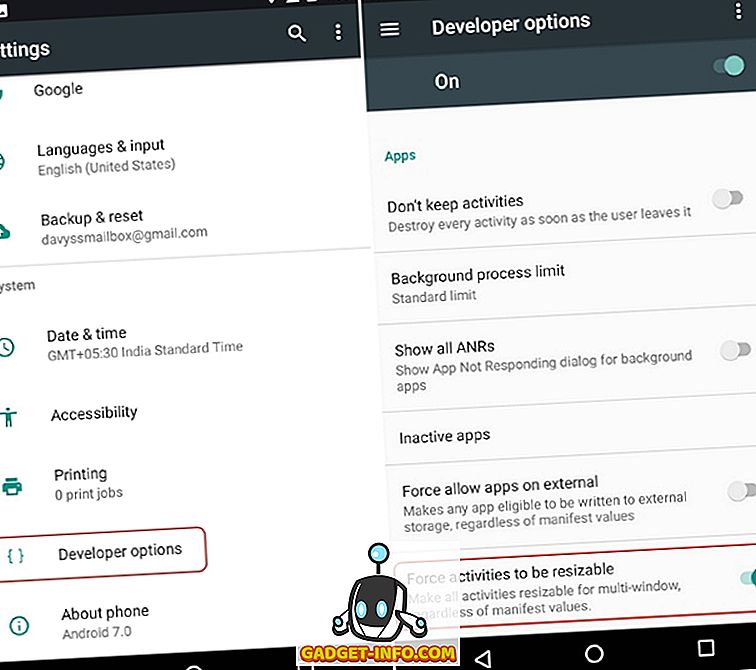
Remarque : Pour les personnes qui ne sont pas au courant, vous pouvez activer les «Options de développement» en accédant à Paramètres-> À propos du téléphone et en appuyant 7 fois sur le «Numéro de construction».
2. Une fois terminé, redémarrez votre appareil . Une fois l'appareil démarré, rendez-vous sur le Play Store et installez l'application Barre des tâches (gratuite avec achats intégrés).
3. Une fois l'application installée, lancez-la, faites défiler l' écran jusqu'en bas de la page d'accueil et activez «Prise en charge de la fenêtre Freeform» . Activez ensuite la barre des tâches à l'aide de la bascule située en haut. Vous verrez alors une icône de tiroir en bas à gauche de l'interface.
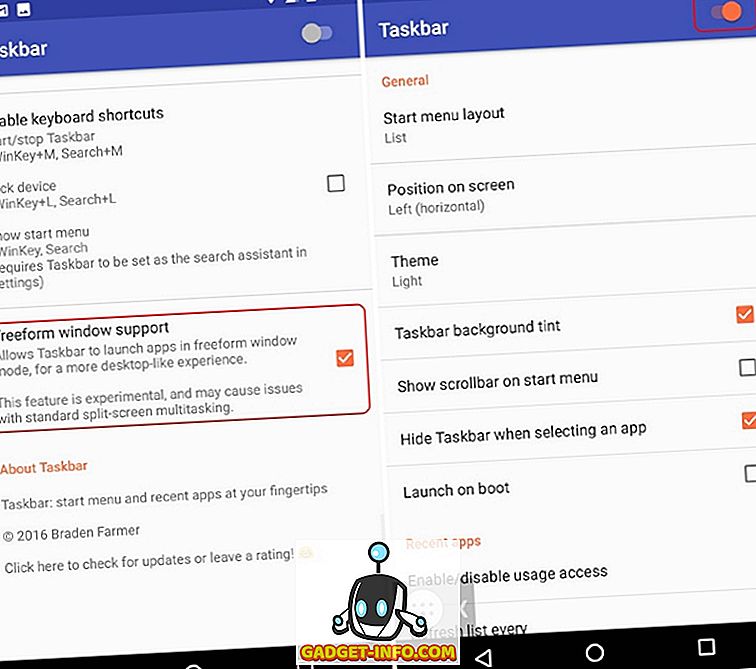
4. Ensuite, appuyez sur le bouton récent, également appelé multitâche, puis effacez toutes les applications via le bouton « Tout effacer ».
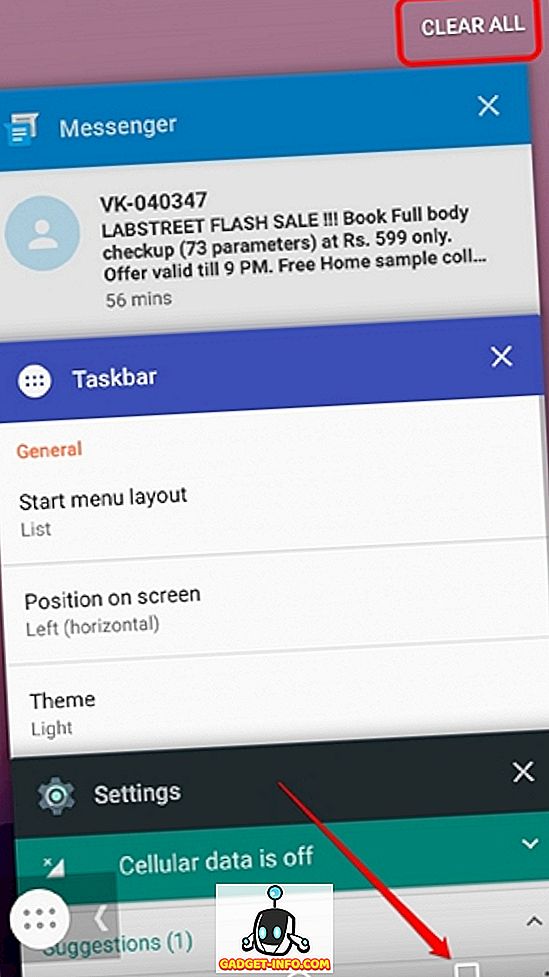
5. Appuyez ensuite sur l' icône du tiroir de la barre des tâches de l'écran d'accueil, ce qui devrait vous afficher la liste de toutes vos applications.
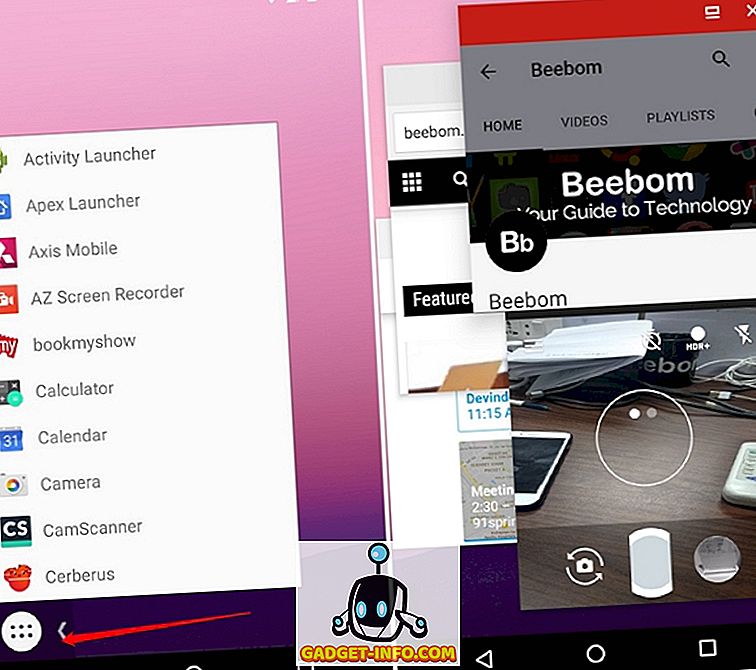
Remarque : lorsque vous appuyez sur l'icône, les icônes de votre écran d'accueil doivent disparaître. Si ce n'est pas le cas, attendez qu'elles disparaissent ou appuyez sur l'icône de la barre des tâches jusqu'à ce que les icônes de l'écran d'accueil disparaissent. Une autre méthode consiste à ouvrir la barre des tâches, à appuyer sur le bouton Applications récentes, puis à nouveau sur l'icône de la barre des tâches.
6. Ensuite, vous pouvez simplement appuyer sur les applications de la liste pour les ouvrir dans des fenêtres flottantes de forme libre . Vous pouvez déplacer ces fenêtres d'application, les redimensionner et les ouvrir en plein écran.
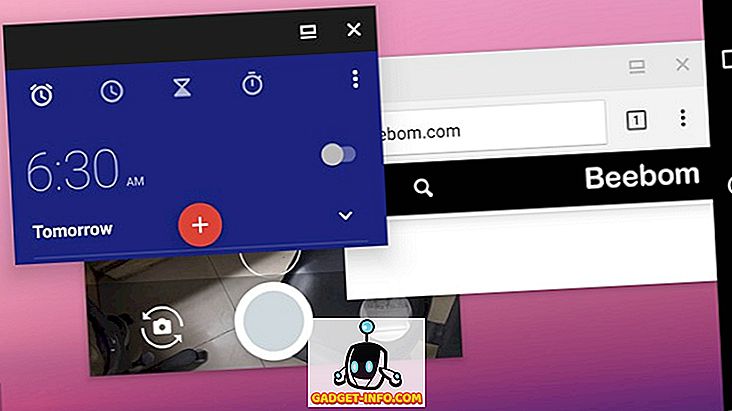
Bien que l'expérience soit un peu compliquée, étant donné que Nougat ne prend pas officiellement en charge cette fonctionnalité, le bon côté des choses est que presque toutes les applications fonctionnent dans ce mode de forme libre. Les applications telles que Appareil photo, YouTube, etc. fonctionnent à merveille et nous souhaitons que Google propose cette fonctionnalité dès que possible. En outre, vous pouvez maintenir la fenêtre d'une application sur le côté pour l'accepter pour le traitement multitâche sur écran partagé.
Essayez les prochaines fenêtres d'applications flottantes dans Android Nougat
Il est fort probable que Google ne publiera cette fonctionnalité qu’avec Android O. Par conséquent, jusqu’à ce que cela arrive, nous pensons que c’est votre seule option si vous utilisez Android Nougat. Activez donc le mode libre sous Android 7.0 via les étapes simples mentionnées ci-dessus. Si vous rencontrez des problèmes, faites-le nous savoir dans la section commentaires ci-dessous.









